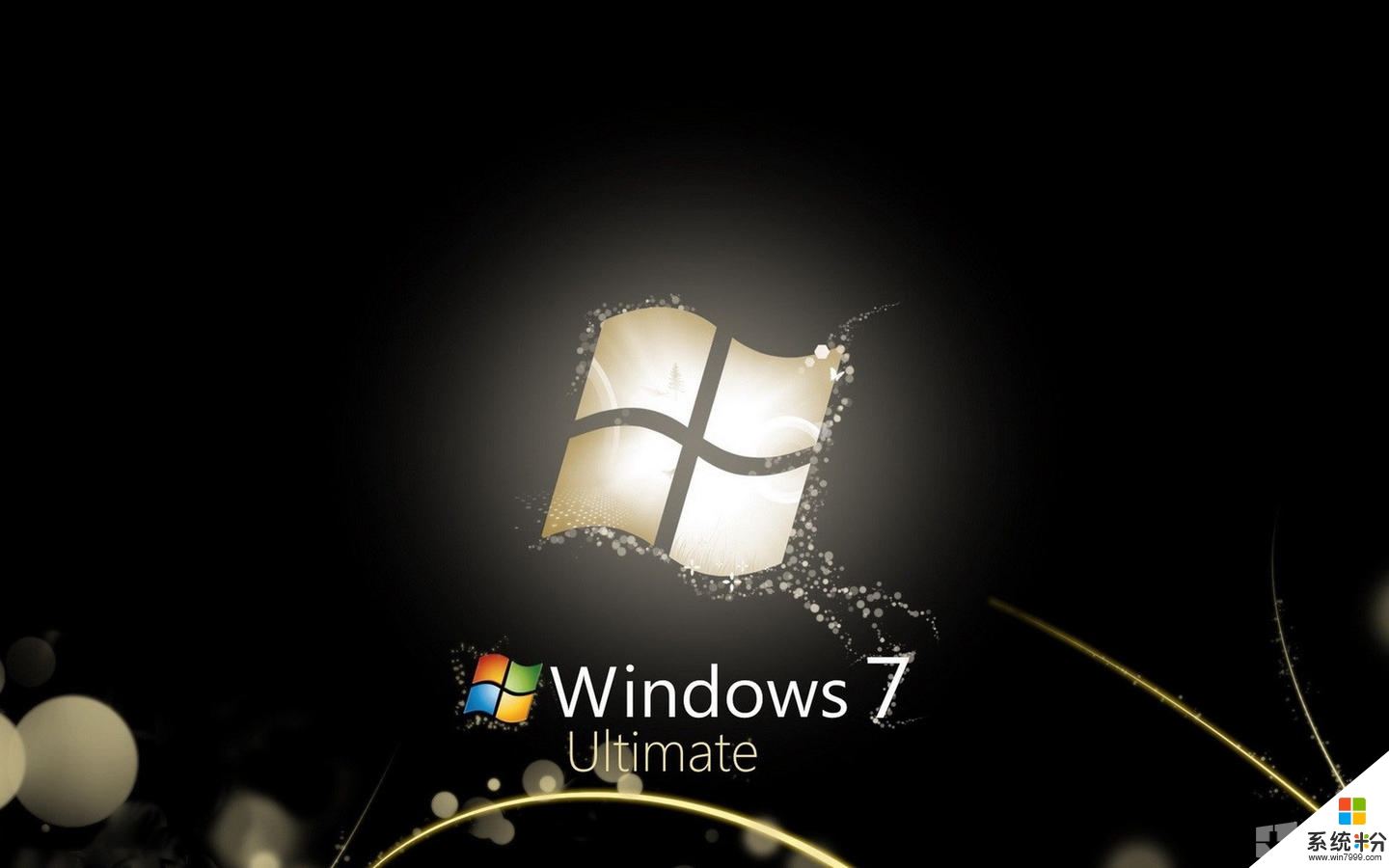筆記本Win8.1係統恢複Win7登錄音效的方法
時間:2015-04-16 來源:互聯網 瀏覽量:
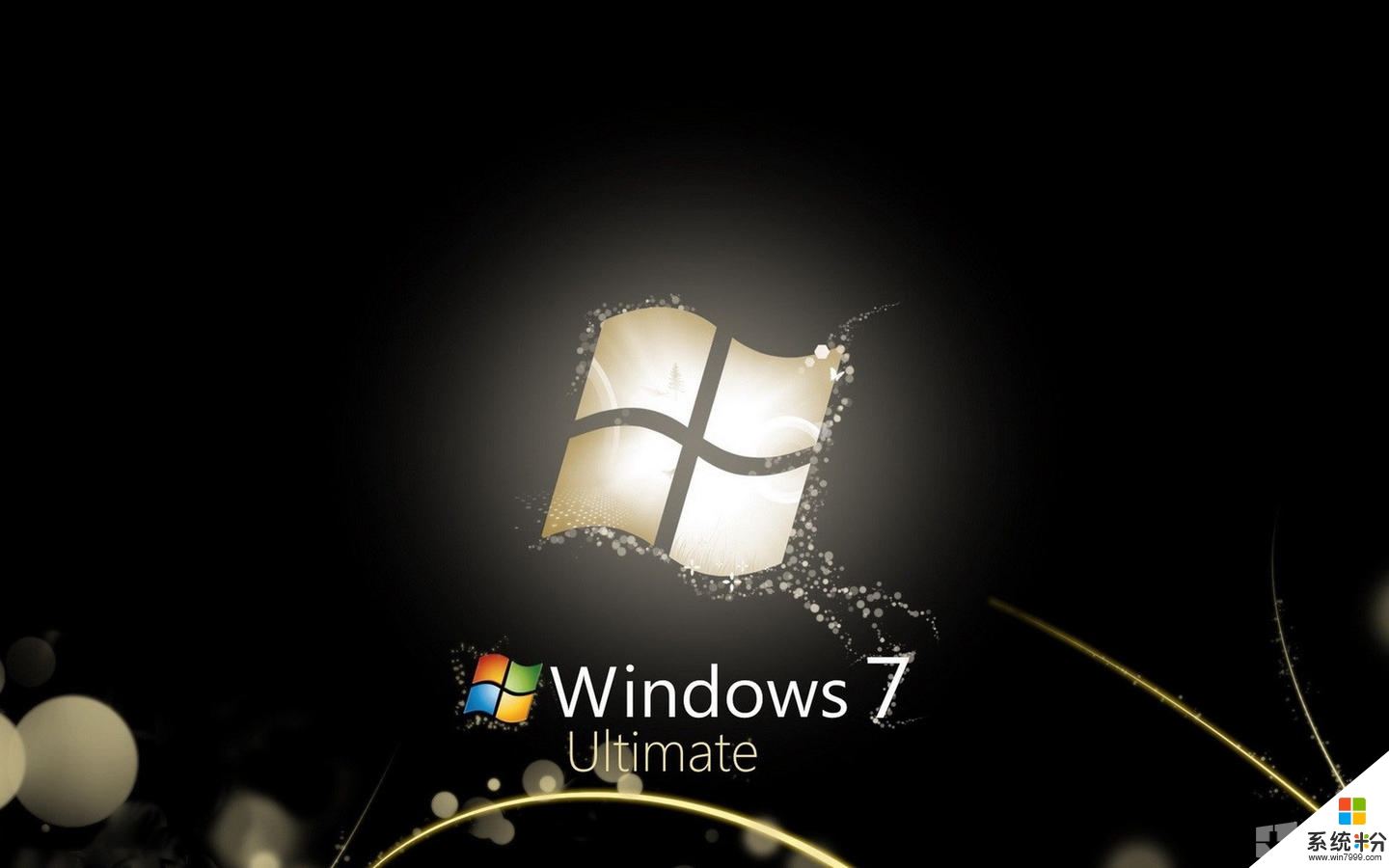
Win7旗艦版係統的易用,讓不少用戶一直對win7係統頗為忠誠,可無耐很多筆記本預裝的就是Win8.1係統,甚至很多筆記本把BIOS鎖住,不給選擇UEFI+CSM/Launch EFI Shell from file,用戶分們又不想用Legacy模式裝,白白浪費GPT硬盤。因此,我除了把Windows 8.1美化成幾乎完全接近Windows 7以外,還一直致力研究恢複登錄、注銷和關機音效,終於成功恢複登錄音效了:
筆記本win8.1係統恢複win7登錄音效操作步驟:
在控製麵板中選擇“管理員工具(Administrative Tools)”
然後選擇“計劃任務(Task Scheduler)”
在計劃任務的右側列表中選擇“創建基本任務(Create Basic Task)”
在新建窗口中自己命名計劃,可自己決定是否加描述:
選擇下一步,然後觸發時間選擇“當我登錄時(When I logon)”
下一步,選擇“啟動一個程序(Start a program)”
在這時,暫時別管計劃任務,在任何一處先新建一個文本文檔,打開後複製以下代碼:
Set oVoice = CreateObject("SAPI.SpVoice")
set oSpFileStream = CreateObject("SAPI.SpFileStream")
oSpFileStream.Open "C:\Windows\Media\Calligraphy\Windows Logon Sound.wav"
oVoice.SpeakStream oSpFileStream
oSpFileStream.Close
這個代碼的原理是使用了Windows內置的發音功能,且不需使用Windows Media Player,節省內存資源。第三行Open後麵可以在引號裏改為你自己使用的wav音頻文件和路徑www.xitonghe.com 。
保存為.vbs格式
回到計劃任務,下一步,“在程序/代碼”(Program/Script)一欄中選擇瀏覽,選擇你剛保存的vbs文件,下麵“參數(Arguments)”一欄,填上雙引號"",在引號裏麵填上你的wav音頻文件的路徑,如"C:\Windows\Media\Calligraphy\Windows Logon Sound.wav"
下一步,確認任務詳情無誤,勾選“完成後打開屬性窗口(Open the Properties dialog for this task when I click Finish)”,按完成。
在窗口底部,選擇“為此係統配置:Windows 8.1”
筆記本電腦用戶請選擇“條件(Conditions)”標簽,如果想不充電時也開登錄音效,取消勾選那兩個勾。
然後選擇“設置(Settings)”標簽,勾選“當計劃時間錯過時,盡快開始任務(Run task as soon as possible after a scheduled start is missed)”,保證能聽到。
全部操作完成後,再啟動win8.1登錄,你就可以聽到久違的win7登錄音了。